LGCにふぁんトント_toyo さんが投稿した「Lists of Places」って何だろう?PC版のGoogleマップで使えるみたいだけど、どこにあるの? 探してみたら、よく見えるところにありました。マイプレイスからも入れます。「スター付きの場所」などと同様な扱いの様です。
「black canvas」と言う名前で、表示されない360度写真のリストを保存してみました。
LGCにふぁんトント_toyo さんが投稿した「Lists of Places」って何だろう?PC版のGoogleマップで使えるみたいだけど、どこにあるの? 探してみたら、よく見えるところにありました。マイプレイスからも入れます。「スター付きの場所」などと同様な扱いの様です。
「black canvas」と言う名前で、表示されない360度写真のリストを保存してみました。
PTGuiで作成した360度写真をSVA(Street View App)でインポートし、Googleマップにアップロードしています。PTGuiで作成したデータにはExifのカメラ情報が残っていないので、インポートする前にExifToolGUIで赤枠のmetadataを追加してみました。
この画像ファイルをアップロードすると、Googleマップで360度写真のタイトルカード内のアトリビューションをクリックすると表示されるファイル情報にカメラが表示されます。
FNumberとISOのデータが表示されませんが、そのような仕様だと思ってました。ところが他の方の写真を見てみると下記の様に絞り、焦点距離、ISOが表示されています。
何が違うのだろう? ※360度写真にmetadataを追記のコメント欄参照
SVAでインポートすると「panoramas」フォルダに画像ファイルが保存されます。インポート前後のファイル情報をGoogleフォトで見てみました。下記の様にインポートするとカメラ情報が無くなっていることが分かりました。
試しに古いNexusとスマホでやってみると、スマホだけFNumberとISOが残ることが分かりました。SVAのバージョンはすべて同じです。
・Nexus7(2013) Android 6.0.1、 SVA 2.0.0.168413699
・Nexus7(2012) Android 5.1.1、 SVA 2.0.0.168413699
・Xperia Z5(SoftBank) Android 6.0、SVA 2.0.0.168413699 これだけ残る
Nexus7(2013)のpanoramas内画像ファイルを見てみると、2016年6月3日の画像ファイルには絞り、シャッター速度、焦点距離、ISOが残ってました。この頃のSVAのバージョンは不明ですが、AndroidはV6.0.1です。原因がどこにあるのか良く分からなくなってしまいました。これ以上は他の方の協力が必要です。





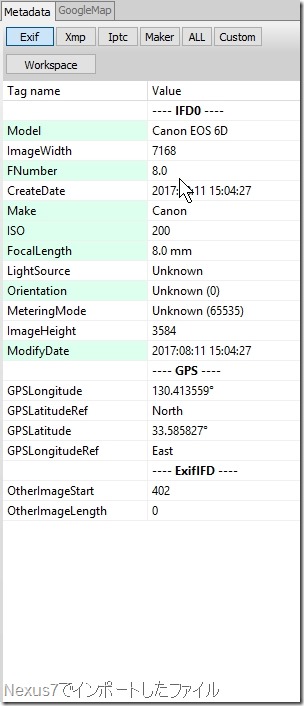





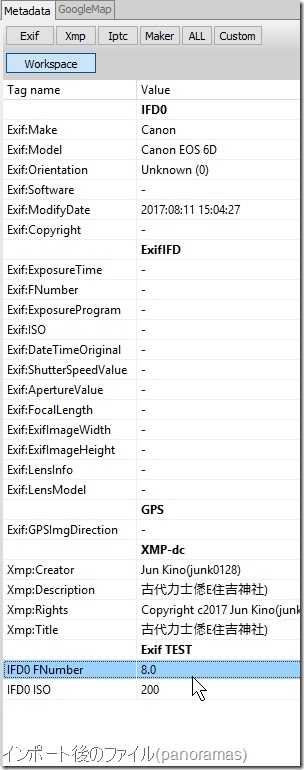



コンパス関連の不具合で方位の設定が出来ないバージョンですが、Nexus7でカメラ情報のExifデータが無くなる不具合が解消されていました。インポート時にpanoramasホルダーに保存されないようになり、このおかげでバグ解消となったようです。
※真っ黒な表示の件は2017年12月6日に修復されました。[2017/12/06]
私が投稿した360度写真の中でサムネイルは表示されますが、クリックしても真っ黒で表示されない画像があります。表示されないのは2014年頃、Viewsサイトに投稿した古い写真です。Googleマップに移行後も表示されていましたがいつのまにか見ることが出来なくなってます。Windows 10 Chrome バージョン: 62.0.3202.94(Official Build) (64 ビット)で確認していますがAndroidタブレットでも見れません。
下記は不具合が有る写真の一部です。サムネイルが重複するものは以前も有りましたが、最近増えているようです。
旧福岡県公会堂貴賓館は5枚中の2枚が表示されません。真っ黒でもマウスでドラッグするとコンパスは動きます。地図上の青丸をクリックすると移動は可能です。
3.鏡天満宮
1枚しか投稿していないのにサムネイルは2枚表示されます。左側、右側どちらをクリックしても大きく表示されます。
右側のみGoogleのストリートビューに接続しています。SVAで「写真を移動して結合」でも同じ場所に2枚重なっていて、位置をずらすと2枚確認出来ます。
4.住吉三日恵比須神社
1枚しか投稿していないのにサムネイルは2枚表示されます。サムネイルをクリックすると左側は表示されますが、右側は真っ黒で表示されません。
どなたか同じように真っ黒で見れない360度写真をお持ちの方は居ませんか? また解決した方は居ませんか? 以下は旧福岡県公会堂貴賓館を見た様子を記録した動画です。プラグイン等の影響が無いようにシークレットウィンドウを使用しました。
同じ内容をLocal Guides Connectに投稿しました。
※SVtp(Street View Trusted Photographers)メンバーのみ購読可能です。
Googleマップに投稿したPhotoSphereの初期表示方角についてのメモです。
2017年11月4日に撮影した高森阿蘇神社の7枚の写真を11月8日に投稿しました。投稿前にGPanoのPoseHeadingDegreesには112度(No.2~6)と22度(No.1、7)を設定しています。但し、投稿後にSVAで「写真を移動して結合」時に多少向きを修正しています。
11月10日現在、自分の投稿の写真タブのリンクをシークレットウィンドウで見ると上記の左側の様に表示されます。赤文字で結合時の番号を追記しています。サムネイルをクリックするとPoseHeadingDegreesの設定値を中心に表示されています。サムネイルをクリックし大きく表示された時の画像中心の向きを検証してみるとPoseHeadingDegreesと同じ値でした。コンパスの値は「-112」なので、コンパスの真上方向は112度になります。
Chromeを使ってコンパスの位置で右クリックし、検証を選択するとコンパスの向きを知る事が出来ます。
サムネイル自体の画像リンクを検証してみました。2つ目のURLから画像のURLを抽出してみると下記の様になります。(※見易いように縦方向の数値を増やしています。)「ya」に続く数値が向きを表している様なので「231.49998」から「0」に書き換えたものが右側の画像です。「360」でも同じでした。「0」または「360」にするとアップロードした画像の中心が表示されるようです。方角の変位を表す数字なのは間違いないです。「±360」を超えるとerrorになります。「231」と「-129」は同じ向きです。「fo」に続く数値は水平画角のようです。
https://blogger.googleusercontent.com/img/b/R29vZ2xl/AVvXsEjJff3J8K3ZV-Dpwk6GmZqteT4JR3Q2QqDx5OwQCQnYkTJ6QGLy1QGRudH9vBJ2smgAH8tsr-HWHoJ-nVeZexseJxyVGZ_1cgAZ0_0ZRFjTqmeR1vgVPjBpZZF83o_vtTnZ_pjEje2iTxs/w203-h100-k-no-pi-0.0-ya231.49998-ro-0.0-fo100.0/
<img src="https://blogger.googleusercontent.com/img/b/R29vZ2xl/AVvXsEi7owpIGcOvzNnbUaZv68vBNEm6OGWN0zAoz5w5DL679LSm3E0uKFJTUvCPpJd-BViMdTyxqeLo2DHPB9qOHls7Wk7FTOBZxqcToCrSkF3GbtFXCqDkZJEE9c4UmTTtV8FXvBuqRCpZj4E/w314-h168-p-k-no/" alt="菅原神社(住吉神社)" title="菅原神社(住吉神社)" style="position: relative; top: 0px;left: 0px;width: 314px;height: 168px;"> <img src="https://blogger.googleusercontent.com/img/b/R29vZ2xl/AVvXsEiFWFb0QuZfNMvpHi4pCoXk4xSWc76tkaTnmaq5ymarq8VWILSjGU2QOEBoe7f_Zf0ZLFpmz9zAl9h-E7gWNehNuQiU2aQQgeQQHqhqtinJpAP-vXZOLsiQuuu3e2t_8PmWa7HylL7QpKM/w314-h168-p-k-no-pi-2.9338646-ya21.500002-ro0.0-fo100.0/" alt="稲荷神社・手水社" title="稲荷神社・手水社" style="position: relative; top: 0px;left: 0px;width: 314px;height: 168px;">
imgのリンクの後半が無くなってます。「-pi-2.9338646-ya21.500002-ro0-fo100」の部分で、サムネイルを回転させたりするパラメータです。サムネイルサイズは314x168と2:1になっていないので、その分左右が削られています。
下記はサムネイルとEquirectangularを縮小した物を並べてます。ちょっとだけ左右が切れているのが分かります。この新しいサムネイルの方が分かり易いのですが、自分の投稿から見た時だけで、マップ上のリスティングから見た時は以前と同じです。例:古代力士像
天底を撮影し綺麗に三脚を消した画像でも、時には写り込んだ車にぼかしを掛ける必要があります。合成語にGIMPを使えば簡単にぼかしは可能ですが、多少画質が落ちるような気がするので、ぼかし用の画像を作成し、PTGuiで合成してみました。
先ず、ぼかしが必要な画像ファイルをコピーし、ぼかし部分を囲ってぼかしを掛けます。次に選択部分を反転し削除します。これでぼかし部分だけの画像が出来上がります。作成済みのptsファイルを開き、先ほど作成したぼかし部分だけの画像を追加します。Image Parametersタブで追加した画像のYaw、Pitch、Rollへコピー元の画像と同じ値を入力します。次にMaskタブでぼかし画像のファイルにぼかし部分だけ緑マスク、それ以外を赤マスクで囲います。ぼかしが掛かっていないオリジナル画像はぼかしを掛ける部分だけ赤マスクで囲います。後はCreate Panoramaをクリックして再合成するだけです。
ナンバープレートだけならば、その部分に赤マスクを掛ければ黒塗りになるので簡単に消せます。HDRじゃないときはオリジナル画像にぼかしや修正を掛けても良いのですが、HDRで3~7枚撮影している時は今回のやり方がスマートかも。
PTGuiを使えば必要なジオタグやGPanoは追記されます。これ以外のタイトル、著作権等のmetadataを以前はMicrosoft Pro Photo Tools2で追記していましたが、このツールが使えなくなったので、別の方法を模索していました。いくつか試してみましたがベストなツールは見つかりませんので、2つのツールを組み合わせて使うことにしました。
1つ目、写真のタイトルはエクスプローラーの詳細ウィンドウのタイトル欄に記入すると、xmpのDescriptionなど4か所に記入されるので、これで追記することにしました。複数ファイルを選択しておけば一度に同じタイトルを記入可能です。
2つ目、その他にカメラ名や著作権情報を追記していましたが、これはExifToolGUIでWorkspaceの埋め込み機能を使うことにしました。Workspaceの設定ファイルに埋め込みたい初期値を入れておけば、右クリックで「Fill in default values」を選択することで一括・複数ファイルに記入可能です。設定方法はタグ名の終わりに「*」を追加し、ヒント欄に初期値を記入するだけです。詳細はExifToolGUI for Windowsの「Workspace manager」と「Tag name column」を参照してください。Workspaceファイルを複数用意すれば、それぞれを読み込むことで切り替え可能です。画像ファイルからmetadataをエクスポート・編集して必要なmetadataだけを残し、それをインポートする方法も可能だと思います。
PTGuiを使って360度写真を作成した後に天底へ透かしを入れる方法を試してみました。用意するのはデジイチと同じ画像サイズの天底用jpegファイルです。白地の中心に直径660ピクセルの円を灰色で塗り、その中に黒色で署名を入れました。
合成が終わった後に上記ファイルを追加します。Image Parametersタブを開き、Pitchに「-90」を入力すると天底に配置されます。Exposure、Aperture、ISOには一つ上の行と同じ値を入れます。次にMaskタブで追加したファイルにマスクを掛けます。最初に全体を赤で塗りつぶし、次に中央部分を緑で塗りつぶします。Pencill Sizeを最大にしてその大きさに合う様に拡大してクリックすると綺麗な縁で塗りつぶせます。これで署名部分だけ天底に合成されます。
天底の画像に上書きではなく透過されたようになるので、控えめで良い感じに見えるような気がします。天底の画像に因っては文字が見え難くなるので、文字色を白や赤に変えたものを用意しておき使い分けするとモアベターです。またImage ParametersタブのExposure、Blend priorityの値を変えてみると合成の具合が変わるので色々と試してみてください。
これの応用としてぼかしを掛けた画像ファイルや、はめ込み画像との合成も可能です。車のナンバープレートなど小さな時は赤マスクで切り取れば黒く塗りつぶした様に合成されるので簡単です。
別の記事に「円周魚眼と対角魚眼のどちらを使えば良いか」とのコメントがありました。簡単そうだけど、背景が分からないと返答に困る質問です。
その記事のコメントに答えずに新たに記事を書くことにしました。何故ならば、その記事はNexus7で撮影した博多駅の事を書いたもので、その内容に関係の無いコメントだからです。記事の内容に無関係と言う点においてはスパムと同様なコメントだと思います。もうひとつ前の記事ならば、円周魚眼と対角魚眼レンズについても書いているので、何故、この記事にコメントしないんでしょうか?
元のコメントに戻って読み直すと、撮影に興味があると書かれていますので、多分カメラ本体は所持しているが魚眼レンズは持っていないのでどっちを買うかを聞かれているのだと推測します。ボディはキヤノン、ニコン? メーカーよりもフルサイズ、APS-Cのどっちなのかな?
画像の編集は円周魚眼の方が撮影枚数が少ないので楽かも知れませんが、どちらのレンズでも大差無いような気がします。円周魚眼だと人が写り込むのを避けるのが難しい場合もあるので、それを消すには編集の手間が増えるかも知れません。
ところでパノラマ雲台はどうされるのでしょうか? ボディを固定するものとレンズを固定する2タイプがあります。レンズ固定タイプだと対応するリングが無いレンズは使えません。それともカメラを手持ちで撮影でしょうか? 手持ちの場合は撮影枚数が少ない円周魚眼じゃないと撮影が難しいかと思います。
ボディに合うレンズかどうか分かりませんが、お勧めはシグマの円周魚眼(8mm F3.5 EX DG CIRCULAR FISHEYE)です。Googleお勧めの機材に載っていたレンズだし、対応するパノラマ雲台や、ユーザーも多いと思います。
詳しくは下記の本を参照してください。2012年発行なので内容は多少古いかと思いますが、お勧めの機材、ソフトウェア、撮影方法等すべて載っています。但し紙版は絶版で電子書籍のみです。
フルサイズ、APS-C、円周魚眼、対角魚眼の組み合わせで撮影ケーススタディも載ってます。
J NAKANOさんへ、この記事はあなた向けに書きました。コメントは歓迎します。